Bom pessoal,
Neste artigo estaremos vendo um recurso que foi incorporado ao SQL SERVER 2008 o Powershell e que nos ajudará numa tarefa diária que alguns de nós temos: Checar a conectividade os linked servers de todos os servidores.
Vou fazer um breve introdução ao PS (Powershell a partir de agora o estarei chamando assim) e colocarei alguns links que acho interessante para quem assim como eu está iniciando nesta tecnologia.
O PS é um poderosíssimo Shell que nos permite a criação de scripts (uma linguagem de criação de scripts) sendo totalmente baseado em .NET Framework que é a base do SO windows. A facilidade que temos no gerenciamento do SO tanto em maquinas remotas como local é completamente simples e amigável.
Ele é desenhado para ser usado especialmente por Administradores de Redes/Sistemas/Ambientes e agora (eu digo agora pois ficou mais simples trabalhar com o PS do SQL SERVER, mas poderíamos muito bem trabalhar com o PS e a SMO antes do SQL Server 2008) vem incorporado no SQL SERVER 2008 aumentando assim também para Administradores de Banco de Dados SQL SERVER.
A diferença básico do PS do SQL SERVER (sqlps.exe) para o PS digamos normal é que no PSSQL é iniciada uma sessão PS com os cmdlets e provedor do SQL SERVER POWERSHELL já carregados e registrados. O PSSQL (SQL SERVER POWERSHELL) possui nomenclaturas padronizadas para os comandos (cmdltes) e é a junção de um verbo (write, new, out..) mais um nome (host, content…) e sendo ou não seguido de parâmetros (commom parameters).
A grande sacada de se trabalhar com o PS no SQL SERVER é saber usar a SMO e XML. Meus scripts de checagem são 99% baseados na SMO.
Exemplo :
Get-content
Write-host
Bom gente, pra quem quiser saber mais sobre o PS segue abaixo alguns links que me ajudaram e me ajudam diariamente.
http://blogs.microsoft.co.il/blogs/ScriptFanatic
http://www.andersonpatricio.org
http://blogs.technet.com/dbordini
http://www.computerperformance.co.uk/powershell/powershell_intro.htm
http://technet.microsoft.com/en-us/library/bb978526.aspx
Vamos então ao nosso intuito que é a checagem dos linked serves em vários servidores. Inicialmente criaremos uma pasta chamada c:/dadosps e nela colocaremos um arquivo .txt contendo o nome dos nossos servidores. Caso você use uma ou várias instâncias nomeadas, fique atento para colocar o nome da instância também. A figura abaixo representa um arquivo .txt com três servidores SQL Server, todos com instância nomeada.

Definiremos um Servidor e Database Centrais, que receberão os dados. Vamos usar o Servidor1MSSQLSERVER_1 e o Database DBA. Também criaremos um schema chamado DIARIO para receber a tabela e facilitar a atribuição de permissões além de segmentar.
Criando o Schema
USE [DBA]
GO
/****** Object: Schema [Diario] Script Date: 11/10/2008 18:04:53 ******/
CREATE SCHEMA [Diario] AUTHORIZATION [dbo]
GO
Criando a Tabela que receberá os dados (os linkedservers que deram erro).
USE [DBA]
GO
/****** Object: Table [Diario].[tb_LinkeDServersErro] Script Date: 11/10/2008 18:04:33 ******/
SET ANSI_NULLS ON
GO
SET QUOTED_IDENTIFIER ON
GO
SET ANSI_PADDING ON
GO
CREATE TABLE [Diario].[tb_LinkedServersErro](
[Servidor] [varchar](50) NULL,
[Data] [datetime] NULL,
[NomeLinkedServer] [varchar](100) NULL,
[MsgErro] [varchar](500) NULL
) ON [PRIMARY]
GO
SET ANSI_PADDING OFF
GO
Pronto ja temos o que precisamos para começar a trabalhar. Vou colocar primeiramente um script simples da checagem, depois passaremos para um complexo com tratamento de erros, gravação do log num arquivo e erro no EventViewer, verificação de ping dos servidores e se o serviço do SQL (por instancia cadastrada no TXT) está online e envio de email. Abaixo temos então o código do primeiro script.
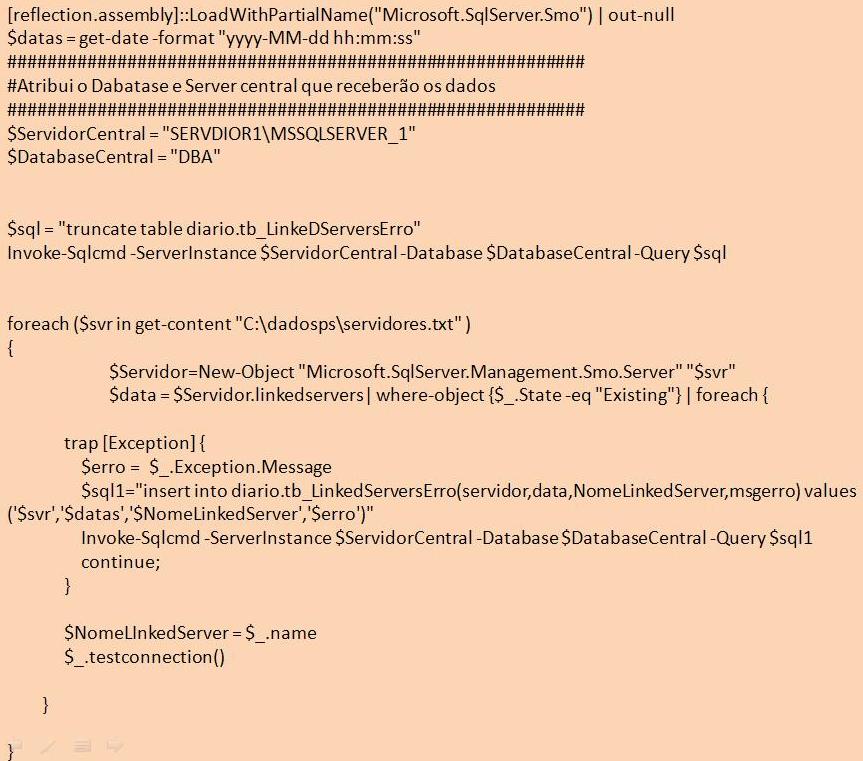
Como o método testconnection não me retorna valores, temos que trabalhar com o erro que é gerado caso algum linkedserver esteja sem conectividade ou com problemas. Vamos entender este script ? Na tabela abaixo detalhe melhor o código do script.
|
Codigo PS |
O que faz ? |
|
[reflection.assembly]::LoadWithPartialName(“Microsoft.SqlServer.Smo”) | out-null |
Carrega a SMO |
|
$datas = get-date -format “yyyy-mm-dd hh:mm:ss”
|
Formato a data e hora para inserir na tabela |
|
$ServidorCentral = “SERVER1MSSQLSERVER_1” $DatabaseCentral = “DBA” |
Atribuo o servidor central e o database central nas variáveis $servidorcentral e $databasecentral |
|
$sql = “truncate table diario.tb_LinkeDServersErro” Invoke-Sqlcmd -ServerInstance $ServidorCentral -Database $DatabaseCentral -Query $sql |
Trunco a tabela que recebera os dados. Utilizo cmdllet Invoke-Sqlcmd para executar esta variável. Para saber mais sobre ele http://msdn.microsoft.com/pt-br/library/cc281720.aspx |
|
foreach ($svr in get-content “C:dadospsservidores.txt” )
|
Aqui eu carrego a variável $svr contendo o nome do servidor no txt que criamos. Um a um é executado conforme o foreach ou seja ele anda em todos os servidores |
|
$Servidor=New-Object “Microsoft.SqlServer.Management.Smo.Server” “$svr” |
Aqui eu instancio a SMO.Server no servidor corrente da variável $svr |
|
$data = $Servidor.linkedservers| where-object {$_.State -eq “Existing”} | foreach { |
Aqui eu ando na coleção linkedservers da SMO.Server, procurando por linked servers ativos. É iniciado um foreach para cada linked Server encontrado. |
|
trap [Exception] { $erro = $_.Exception.Message $sql1 = “set dateformat dmy insert into diario.tb_LinkedServersErro(servidor,data,NomeLinkedServer,msgerro) values (‘$svr’,’$datas’,’$NomeLinkedServer’,’$erro’)” Invoke-Sqlcmd -ServerInstance $ServidorCentral -Database $DatabaseCentral -Query $sql1 continue; } $NomeLInkedServer = $_.name $_.testconnection()
} |
Aqui eu trabalho com a exception ou seja o erro. O método testconnection da SMO não retorna valores e sim erro quando existe algum problema com o mesmo. Nas linhas abaixo eu pego o nome do linked Server e texto sua conexão. Caso haja algum problema entrará na exception e eu insiro na tabela o nome do servidor, a data, o nome do linked Server e a mensagem de erro e mando continuar pois quero testar o resto |
Prontinho, desta maneira temos a posição dos linked servers de todos os servidores. Vamos rodar este script ? Para isso siga os passos abaixo:
1. Iniciando o PowerShell
Primeiramente vamos iniciar o PSSQL. Para isso, basta clicar com o botão direito em cima de qualquer objeto do servidor no SQL Server Management Studio (SSMS) e escolha o ítem Start Powershell
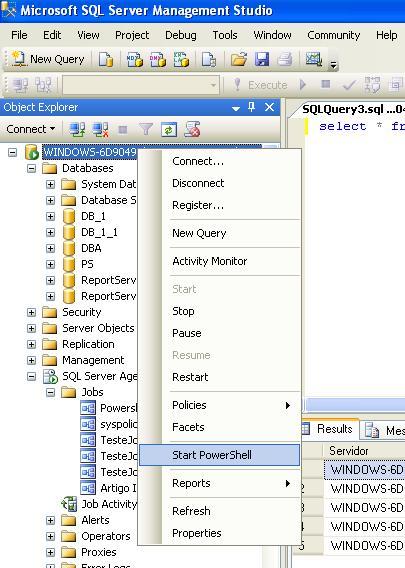
2. Copiando o Script
Após isso copiar o script (copy-paste) e colar na janela do PSSQL e irá rodar o script. Podemos também gravar ele num arquivo .PS1. Abra o notepad, cole o script lá e salve-o na pasta C:/dadosps como TestLSError.PS1. Lembre-se de no notepad quando for salvar o arquivo, em “Salvar como tipo” selecionar a opção “Todos os arquivos”.
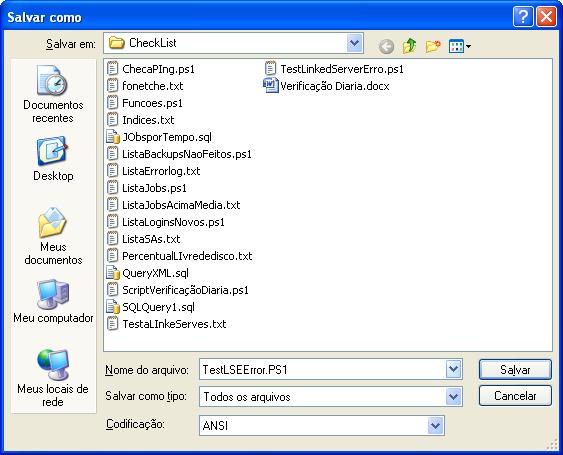
3. Automatizando o processo com a criação de um job
Após o arquivo TestLSError.PS1 estar devidamente criado na pasta C:/dadosps, crie um novo job e na janela “New Job Step”, no campo type, selecione Powershell e no quadro referente ao comando (Command) entre com a chamada do arquivo PS1 como demosntrado na figura abaixo.
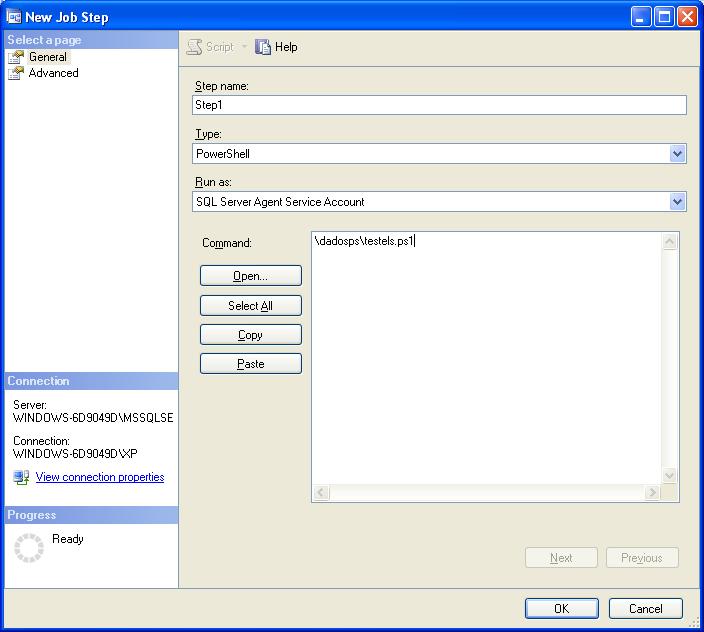
Prontinho, agora é só criar o agendamento e chegando de manhã já teremos a posição atualizada dos linked servers.
Como eu disse anteriormente, este script teoricamente não está pronto para ser usado em produção. Teríamos que tratar os erros tipo algum servidor do TXT estar fora de propósito, o serviço do SQL Server estar offline também por algum motivo programado ou até não, mas teríamos que fazer estes testes.No meu blog além dos meus avanços com PS e o SQL SERVER tenho exemplo de uma abordagem profissional deste mesmo script e outros que estou usando no dia a dia.
Conclusão
Como vimos o Powershell é uma potente ferramenta que temos para gerenciamento de múltiplos ambientes. Em junção com a SMO e XML se torna uma das mais poderosas neste quisito.
Um Grande Abraço a todos
Laerte Junior
http://laertejuniordba.spaces.live.com/
Laerte Poltronieri Junior é DBA SQL SERVER SÊNIOR e atua no mercado a mais de 20 anos, sendo 10 com SQL Server e tem certificação MCDBA SQL 2000. Tem estudado muito o gerenciamento de múltiplos servidores com o powershell.
Links Relacionados
http://www.laertejuniordba.spaces.live.com/
http://blogs.msdn.com/dtjones/default.aspx
http://blogs.msdn.com/powershell/
https://docs.microsoft.com/en-us/powershell/
http://compari.tech/powershell

